Chyba #ODKAZ! se zobrazí, když vzorec odkazuje na buňku, která není platná. To se nejčastěji stává, když se buňky, na které vzorce odkazují, odstraní nebo se do nich vloží něco jiného.
Následující příklad používá ve sloupci E vzorec =SUMA(B2;C2;D2).
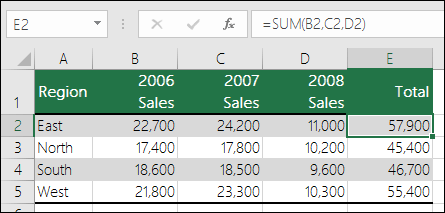
Kdybyste sloupec B, C nebo D odstranili, způsobilo by to chybu #ODKAZ! . V tomto případě odstraníme sloupec C (Prodeje v roce 2007) a vzorec bude vypadat takto: =SUMA(B2;#ODKAZ!;C2). Když používáte explicitní odkazy (na každou buňku odkazujete jednotlivě a oddělujete je středníkem) a odstraníte řádek nebo sloupec, na který odkazujete, Excel si s tím nedokáže poradit, takže vám vrátí chybu #ODKAZ! . Toto je hlavní důvod, proč se použití explicitních odkazů ve funkcích nedoporučuje.
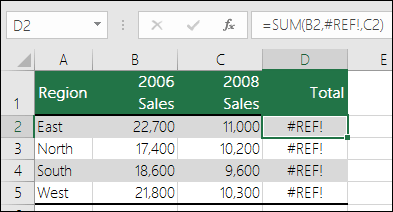
Řešení
-
Pokud jste omylem odstranili řádky nebo sloupce, můžete je okamžitě obnovit výběrem tlačítka Zpět na panelu nástrojů Rychlý přístup (nebo stisknutím ctrl+Z).
-
Upravte vzorec tak, aby používal odkaz na oblast místo odkazu na jednotlivé buňky, jako =SUMA(B2:D2). Když teď odstraníte kterýkoli sloupec z této oblasti, Excel vzorec automaticky upraví. Pro součet řádků můžete použít =SUMA(B2:B5).
V následujícím příkladu vzorec =SVYHLEDAT(A8;A2:D5;5;NEPRAVDA) vrátí chybu #ODKAZ!, protože hledá hodnotu v pátém sloupci, ale oblast, na kterou vzorec odkazuje je A:D, což jsou jen čtyři sloupce.
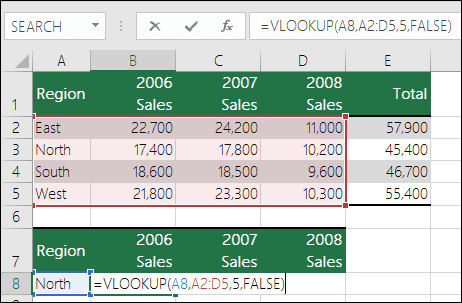
Řešení
Upravte oblast tak, aby byla větší, nebo zmenšete vyhledávací hodnotu sloupce tak, aby odpovídala referenční oblasti. Vzorec =SVYHLEDAT(A8;A2:E5;5;NEPRAVDA) by byl platný odkaz, stejně jako vzorec =SVYHLEDAT(A8;A2:D5;4;NEPRAVDA).
V tomto příkladu vzorec =INDEX(B2:E5;5;5) vrátí chybu #ODKAZ!, protože oblast funkce INDEX jsou čtyři řádky na čtyři sloupce, ale vzorec požaduje vrátit informaci z pátého řádku a pátého sloupce.
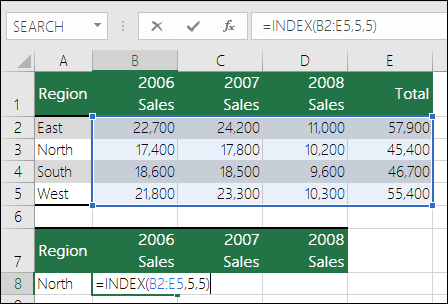
Řešení
Upravte odkazy na řádky nebo sloupce tak, aby patřily do prohledávané oblasti funkce INDEX. Vzorec =INDEX(B2:E5;4;4) by vrátil platný výsledek.
V následujícím příkladu se funkce NEPŘÍMÝ.ODKAZ pokouší odkázat na sešit, který je zavřený, což způsobilo chybu #ODKAZ! .
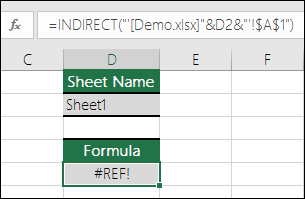
Řešení
Otevřete odkazovaný sešit. Ke stejné chybě dojde, pokud odkazujete na zavřený sešit s funkcí dynamického pole.
Strukturované odkazy na názvy tabulek a sloupců v propojených sešitech nejsou podporované.
Počítané odkazy na propojené sešity se nepodporují.
Přesunutí nebo odstranění buněk způsobilo neplatný odkaz na buňku nebo funkce vrací chybu odkazu.
Pokud jste použili odkaz technologie OLE (Object Linking and Embedding), který vrací chybu #ODKAZ!, spusťte program, na který se odkaz odvolává.
Poznámka: OLE je technologie, kterou můžete použít ke sdílení informací mezi programy.
Pokud jste použili téma DDE (Dynamic Data Exchange), které vrací chybu #ODKAZ!, ujistěte se, že odkazujete na správné téma. Pokud stále dostáváte chybu #ODKAZ!, zkontrolujte, jestli se v nastavení centra zabezpečení nachází externí obsah, jak je uvedeno v článku Blokovat nebo odblokovat externí obsah v dokumentech Microsoft 365.
Poznámka: DDE (Dynamic Data Exchange)je zavedený protokol pro výměnu dat mezi programy Microsoftu, které jsou určené pro Windows.
Problémy s makry
Pokud makro na listu zadává funkci, která odkazuje na buňku nad funkcí, a buňka obsahující tuto funkci je v řádku 1, vrátí funkce chybu #ODKAZ!, protože nad řádkem 1 žádné buňky nejsou. Zkontrolujte funkci a přesvědčte se, jestli některý argument neodkazuje na buňku nebo oblast buněk, která není platná. Může to vyžadovat úpravu makra v programu Visual Basic Editor (VBE), aby se s touto situací počítalo.
Potřebujete další pomoc?
Kdykoli se můžete zeptat odborníka z komunity Excel Tech nebo získat podporu v komunitách.










